Slik sender du pakker uten å forlate huset ditt

Når du sender et brev, er alt du trenger å gjøre ved å legge et stempel på det og holde det i postkassen. Men å sende en pakke er et helt annet dyr. Den gode nyheten er imidlertid at du fortsatt ikke trenger å forlate komforten i ditt hjem hvis du ikke vil. Slik overfører du postkontoret helt og sender en pakke uten å gå utenpå.
RELATED: Slik sporer du Amazon-pakkene dine ved hjelp av Amazon Echo
For å sende en pakke fra huset ditt, anbefaler vi at du bruk USPS (United States Postal Service). Du kan sende ting fra huset ditt med UPS og FedEx, men deres fraktpriser har en tendens til å være høyere og de tar betalt for å hente pakker fra huset ditt (selv om UPS vil hente en pakke gratis hvis de stopper allerede ved å slippe en av til deg). I alle fall tilbyr USPS gode tilbud på frakt, og de vil hente en pakke rett utenfor døren uten ekstra kostnad.
Hva du trenger

For å sende en pakke fra huset trenger du noen ting, noen av dem kan du allerede ha. Men hvis ikke, kan du enkelt kjøpe dem online på nettsteder som Amazon, eller i de fleste butikker som Wal-Mart og Target.
RELATERT: How-To Geek Guide til kjøp av riktig skriver
du trenger en skriver for å skrive ut dine forsendelsesetiketter. Du trenger heller ikke en spesiell skriver. Enhver skriver som kan skrives ut på vanlig papir, gjør jobben.
For det andre trenger du enten forsendelsesetiketter eller saks og pakningsbånd for å feste etiketten på pakken. Selvklebende etiketter er veldig praktiske, siden du bare kan skrelle og holde dem på pakkene dine, men de koster mer penger i det lange løp. Så hvis du ønsker å spare penger, hold deg med god ols og emballasje og skriv ut etikettene dine på vanlig papir.
Til slutt må du ha en postskala. Du trenger ikke å få noe for fancy, og denne fra Accuteck ($ 17) vil gjøre trikset helt fint. Du vil i det minste sørge for å få en som kan måle av unse.
Trinn 1: Innkjøpspost
Det er et par måter du kan kjøpe porto på pakken. Du kan bruke USPS-nettstedet eller PayPals innebygde fraktverktøy, som lar deg sende varer gjennom USPSs billigere First Class-nivå. På USPS nettside kan du bare velge Priority Mail, for en eller annen merkelig grunn, så PayPal-smutthullet er en fin en.
Bruke USPS Website (Priority Mail)
For å kjøpe porto og skrive ut fraktetiketten fra det tidligere alternativet , gå til USPS nettside, sving over "Mail & Ship", og klikk på "Click-N-Ship".
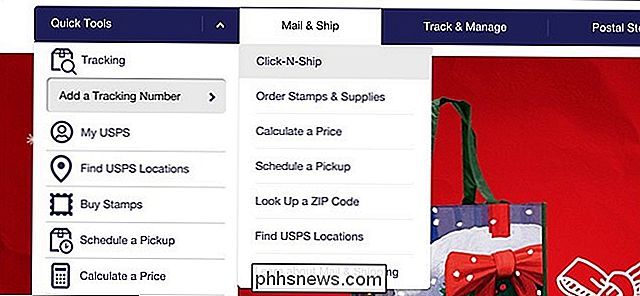
Herfra må du enten logge på USPS-kontoen din hvis du allerede har en, eller Opprett en konto. Etter at du har gjort det, blir du tatt til Click-N-Ship-siden.
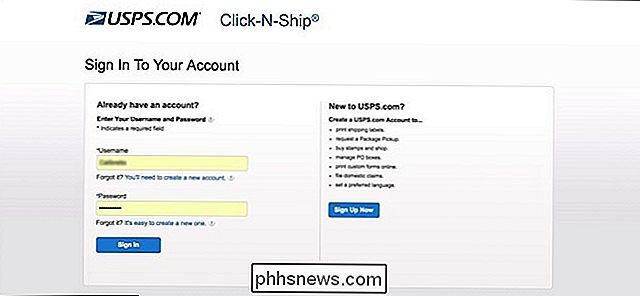
Når du har kommet til denne siden, begynner du med å skrive inn din adresse hvis den ikke allerede er angitt. Mine er allerede forhåndsinstallert siden jeg linket Min postadresse til USPS-kontoen min.
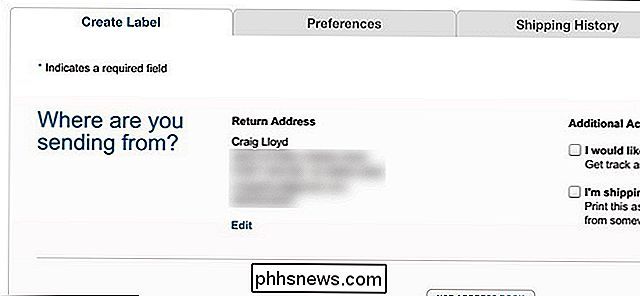
Neste, bla ned til delen med tittelen "Hvor sender du til?" og skriv inn navnet og adressen hvor du sender ut pakken. Det er også muligheter til høyre, som å lagre adressen i USPS adresseboken, og varsle mottakeren om at du har sendt dem en pakke, og har muligheten til å holde pakken på postkontoret for at mottakeren skal hente i stedet for å ha det sendt til dørsteget.
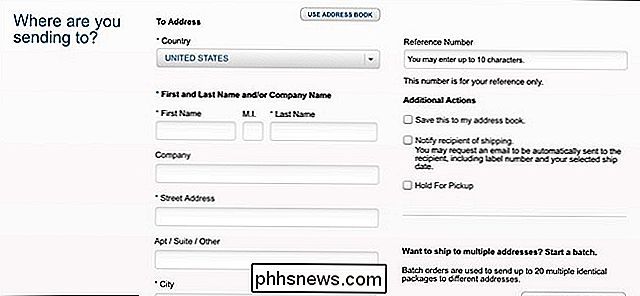
I den neste delen med tittelen "Angi en leveringsdato", bruk rullegardinmenyen til å velge en dato som du vil sende ut pakken din.
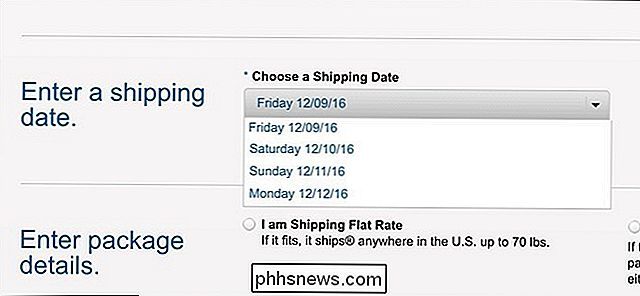
Ved siden av "Angi pakkedetaljer", velg enten "Jeg sender fraktpris" eller "Angi pakkevekt". Du velger bare det første alternativet hvis du bruker en Priority Mail-merket boks fra USPS. Ellers legger du inn pakken vekt - dette er hvor postskalaen din kommer til nytte.
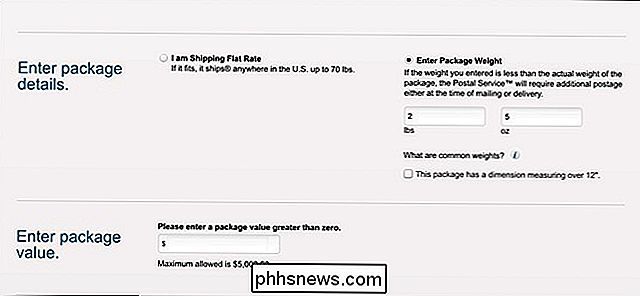
Deretter skriver du inn en dollarverdi av innholdet i pakken din i neste avsnitt. Dette er hvis du bestemmer deg for å kjøpe forsikring hvis pakken din alltid går tapt (forsikring er gratis for inntil $ 50 i verdi når du bruker Priority Mail).
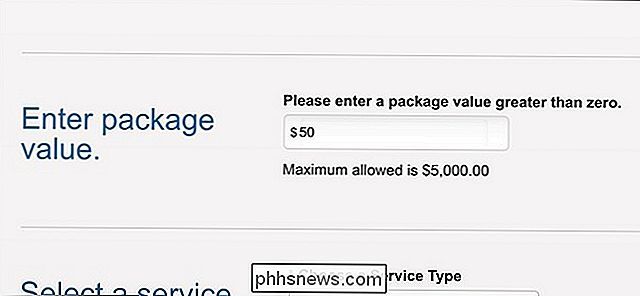
Til slutt klikker du på rullegardinmenyen under "Velg servicetype". Dessverre er Click-N-Ship begrenset til Priority Mail og Priority Mail Express, slik at du ikke får tilgang til billigere First Class-nivået (se neste avsnitt for mer om det).
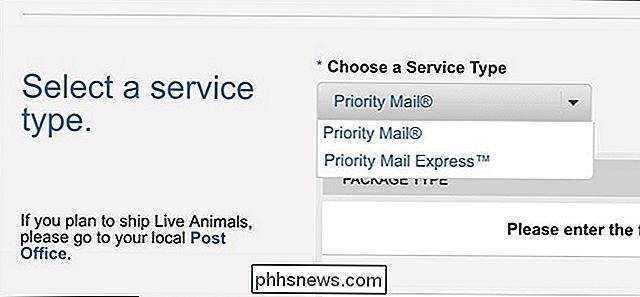
Deretter klikker du på " Se tilgjengelige tjenester og priser. "
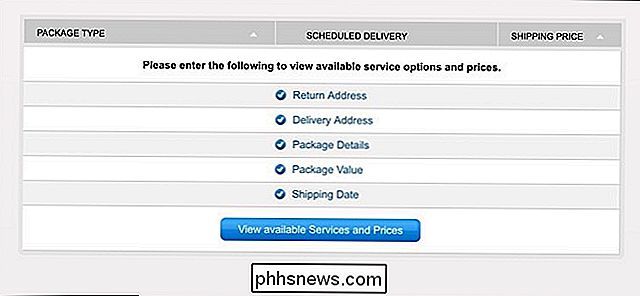
Med mindre du bruker en Priority Mail-merket boks fra USPS, velger du det første alternativet som er oppført.
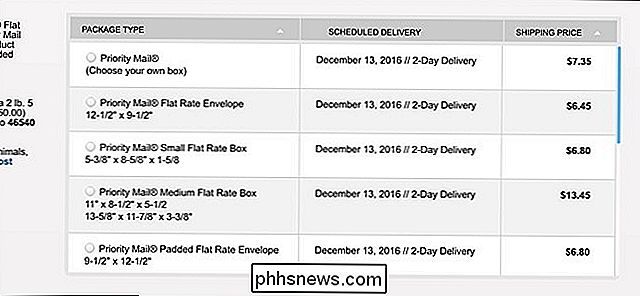
Rull ned til" Legg til forsikring og ekstra tjenester "der du
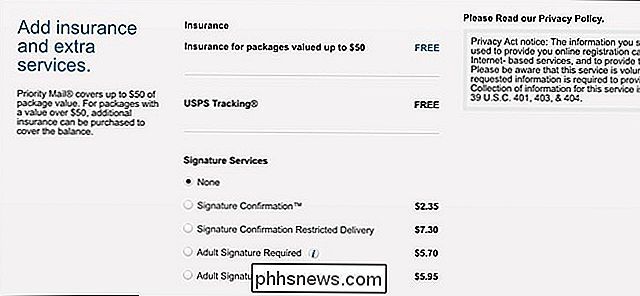
Når du er ferdig, klikk på "Legg til i handlekurven" nederst til høyre.
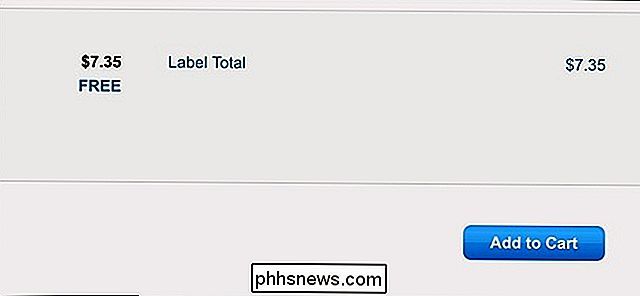
På neste side bekreft alle detaljer og deretter Klikk på "Neste: Faktureringsinformasjon".
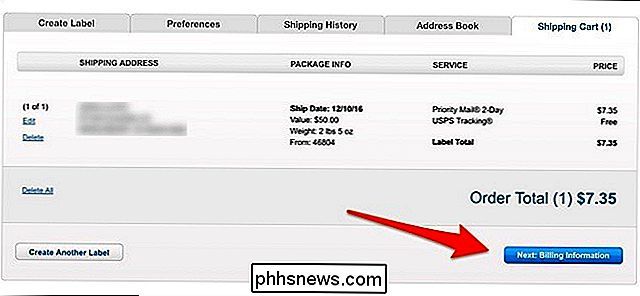
Klikk deretter avkrysningsboksen ved siden av vilkårene, og velg betalingsmåte, som enten kan være et kreditt- / debetkort eller PayPal. Du velger et kreditt- / debetkort, du må også velge "Legg til nytt kort" hvis du ikke allerede har en på fil med USPS.
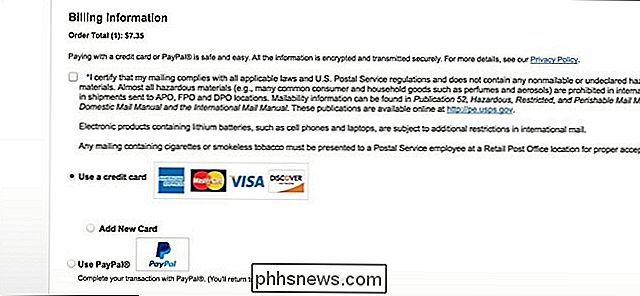
Klikk på "Neste: Betal og skriv ut" for å fortsette.
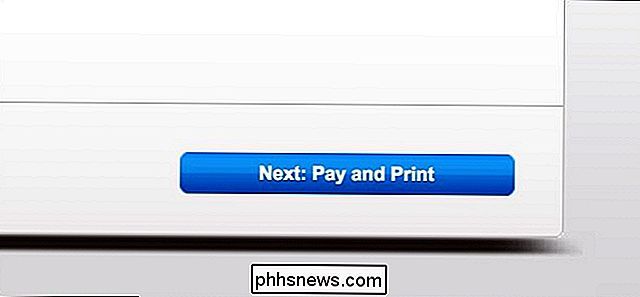
Etter at du har betalt for portoen, skriver du ut fraktetiketten. Klikk på "Skriv ut etiketter" og fortsett gjennom skriverens spørsmål.
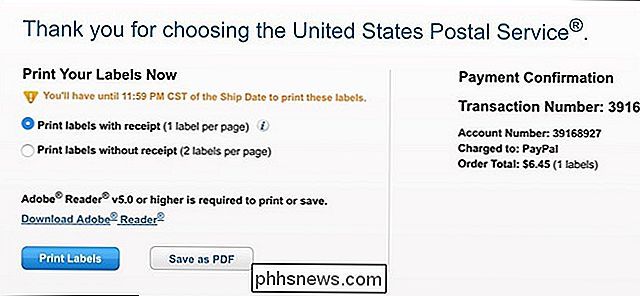
Bruke PayPals fraktverktøy (første klasse)
Overraskende, PayPal reklamerer ikke åpenbart det innebygde fraktverktøyet, men hvis du klikker på denne linken, det tar deg rett til det etter at du logger deg på PayPal-kontoen din. Fordelen ved å bruke denne metoden er at du kan velge USPS First Class porto-tier, som er billigere enn Priority Mail. Ulempen er at du må ha en PayPal-konto for å kunne bruke forsendelsesverktøyet.
Når du logger deg inn på PayPal-kontoen din og klikker koblingen, er det første trinnet å legge inn mottakerens postadresse. Klikk på "Send til denne adressen" når du er ferdig.
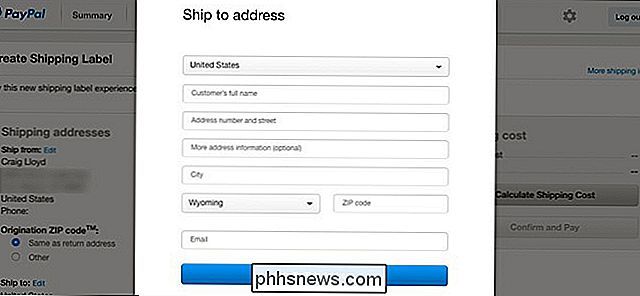
Klikk deretter på rullegardinmenyen under "Tjenestetype".
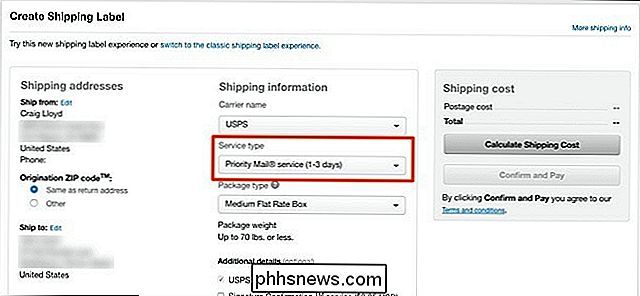
Velg "Førsteklasses e-post" hvis pakken din er en pund eller lettere . Ellers velger du Prioritet Mail. Du kan fortsatt velge Prioriterte e-post enten, og det vil få pakken til destinasjonen raskere, men det vil bli dyrere enn førsteklasses.
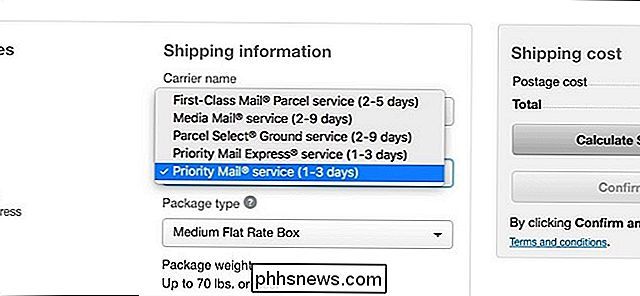
Velg "Stor pakke" eller "Pakke" under "Pakketype". / Tykk konvolutt ". Det forteller deg ikke nøyaktig hva forskjellen er her, men jeg går vanligvis med det sistnevnte alternativet, med mindre jeg sender noe ganske stort, noe som er sjelden.
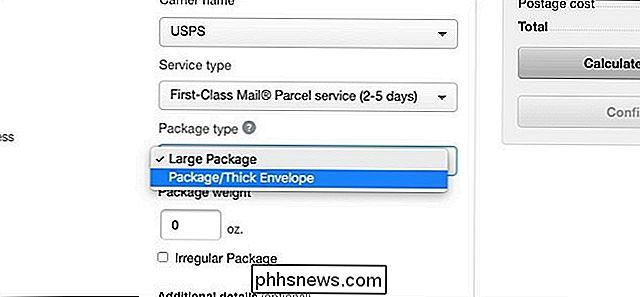
Skriv inn pakkenes vekt under det.
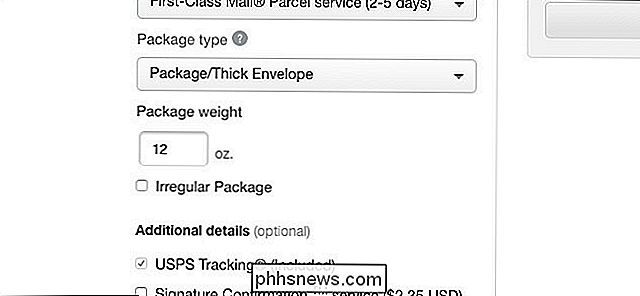
Velg om du vil ha Signaturbekreftelse og / eller Forsikring. Under det, velg en postdato som pakken din vil bli sendt ut på.
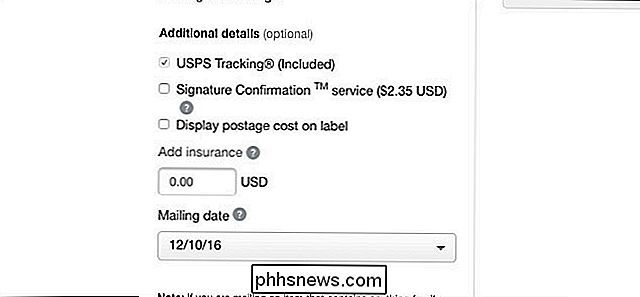
Når det er gjort, klikk på "Beregn fraktkostnad" mot toppen.
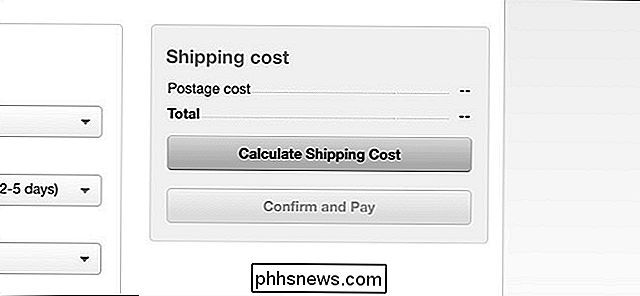
Det vil da handle hvor mye det vil koste for å sende pakken din . Gå videre og klikk på "Bekreft og betal" for å fortsette, og fortsett å skrive ut fraktetiketten.
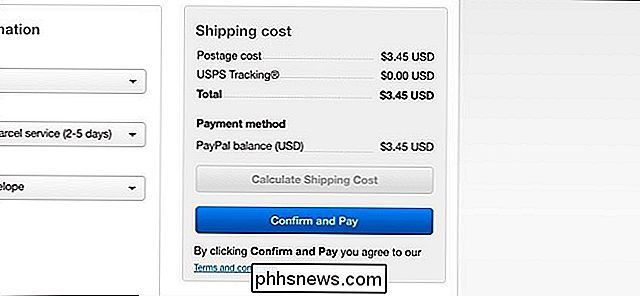
Trinn to: Be om en opphenting
Når du har skrevet ut fraktetiketten og pakken din er klar til sendes ut, det er på tide å be om en henting, slik at postbåren din kommer og henter pakken fra inngangsdøren din. For å gjøre dette, gå til USPS nettsted, sving over "Mail & Ship", og velg "Planlegg en henting".
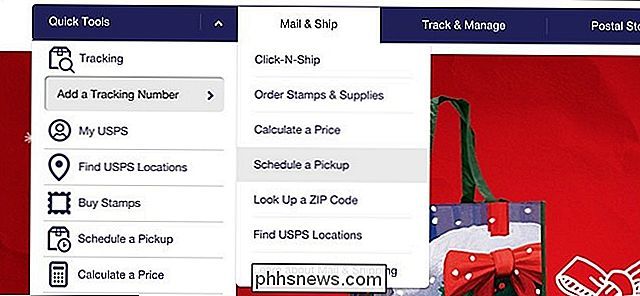
Start med å skrive inn ditt navn, postadresse, telefonnummer og e-postadresse, som alle Er pålagt. Deretter klikker du på "Sjekk tilgjengelighet", som vil bekrefte adressen og sørge for at det er en adresse det kan hente på.
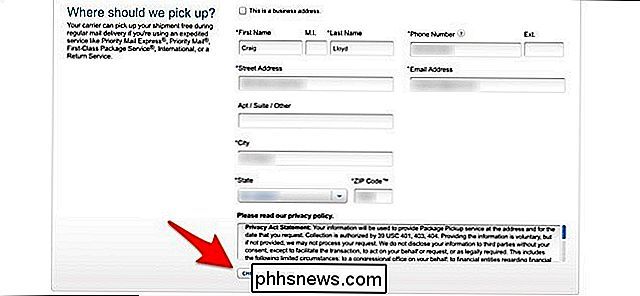
I neste avsnitt klikker du på rullegardinmenyen under "Min forsendelse blir ..." og velg hvor du skal plassere pakken din slik at postleverandøren kan finne den og plukke den opp.
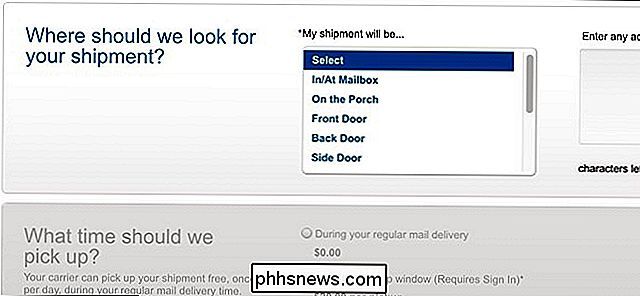
Velg deretter om du vil at postoperatøren skal hente pakken din under vanlig postlevering, eller angi en bestemt tid vindu som du vil ha pakken hentet opp, som vil koste $ 20.
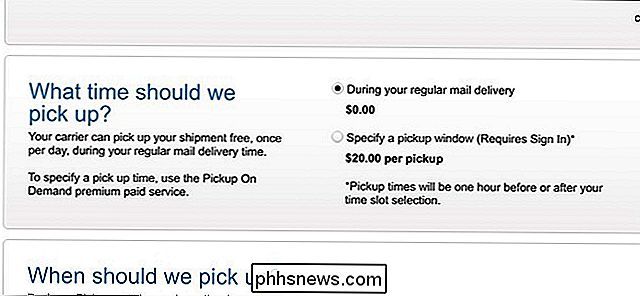
I neste avsnitt velger du en dato du vil ha pakken hentet opp.
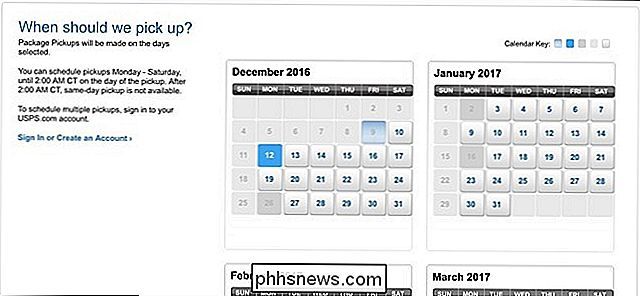
Deretter angir du hvor mange pakker du har hentet opp og skriv inn nummeret ved siden av respektive postadresse. Videre ned, skriv inn summen av pakkene, avrunding opp til nærmeste pund.
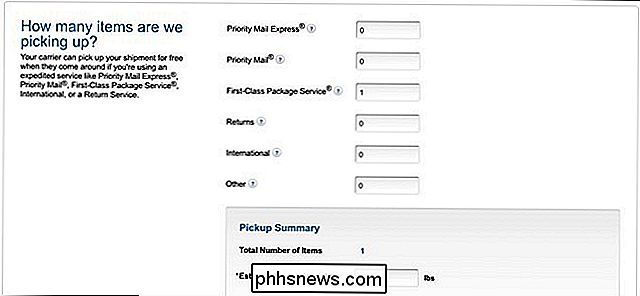
Deretter klikker du på avkrysningsboksen for å godta vilkårene og deretter "Planlegg en henting". Du vil motta en bekreftelses-epost kort tid etterpå.
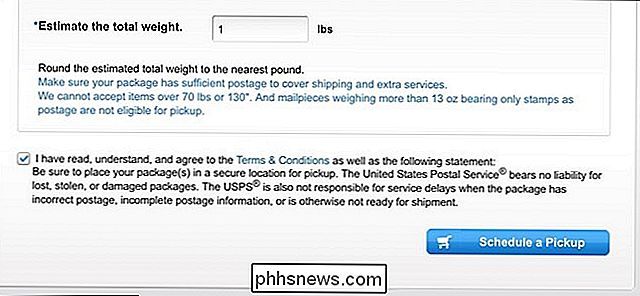
Det er absolutt mange skritt å gjennomføre for å kunne sende en pakke uten å forlate hjemmet ditt, og noen kan bare være bedre å ta en rask tur til postkontoret og med postbærerne der gjør alt arbeidet for deg, men hvis du er som meg og bor 15 minutter fra nærmeste postkontor, er fraktpakker hjemmefra en stor bekvemmelighet.

Slik autofyller du fra en passordbehandling på en iPhone eller iPad
Alle bør bruke en passordbehandling, og tredjeparts passordbehandlere som LastPass, 1Password eller Dashlane fungerer bedre på en iPhone eller iPad enn du kanskje tror. Du kan direkte autofyll passord på nettsteder og apper ved hjelp av en akseldokumenthandling. Det er bare skjult som standard. Din iPhone eller iPad tilbyr også integrert passordautofyll, også .

Slik legger du til elementer til den nye Win + X-menyen i Windows 8
Mange beklager fjerning av Start-knappen og menyen i Windows 8 Forbrukerforhåndsvisning. Men en skjult kontekstmeny, eller såkalt Win + X-menyen, er lagt til. RELATED: Slik redigerer du Win + X-menyen i Windows 8 og 10 Oppdatering : Denne metoden virker ikke lenger. Du kan imidlertid legge til eller justere elementer i Win + X-menyen med denne veiledningen i stedet.



